win10关机会重启 Win10关机后自动重启怎么解决
更新时间:2024-08-01 11:49:03作者:yang
Win10关机会重启是一个很常见的问题,很多用户在关机后发现电脑又自动重启了,这种情况可能是由于系统设置问题、软件冲突或者硬件故障引起的。要解决这一问题,可以尝试调整系统设置、升级驱动程序或者进行系统维护等方法来排除故障。希望以上方法可以帮助您解决Win10关机后自动重启的问题。
方法如下:
1、在桌面上“此电脑”鼠标右键,弹出的快捷菜单单击“属性”命令。
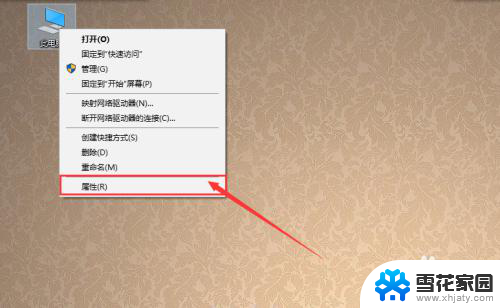
2、然后,点击左侧的【高级系统设置】。

3、打开【高级系统设置】窗口,切换到【高级】选项卡。单击“启动和故障恢复”的“设置”按钮。如图所示。
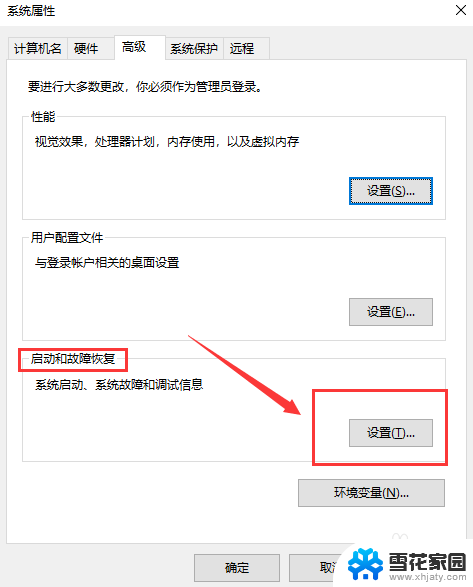
4、在“系统失败”选项下将【自动重新启动】的复选框去掉,也就是去掉勾。然后点击“确定”按钮,使系统设置生效。
然后关闭电脑,看看是否还会自动重启。
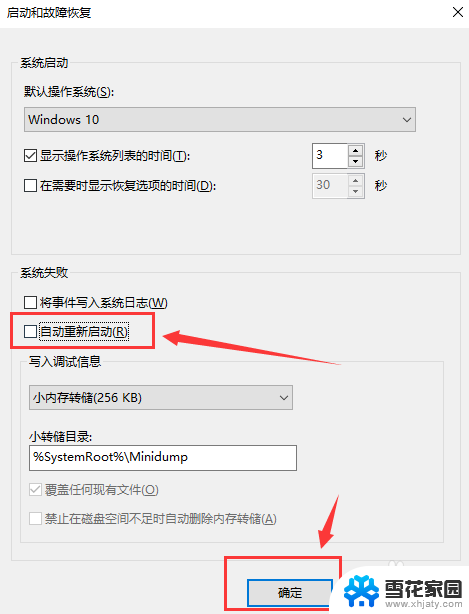
以上就是win10关机会重启的全部内容,如果你遇到了这个问题,不妨试试以上方法来解决,希望对大家有所帮助。
win10关机会重启 Win10关机后自动重启怎么解决相关教程
-
 win10点了关机自动重启 电脑关机后自动重启怎么解决
win10点了关机自动重启 电脑关机后自动重启怎么解决2024-11-18
-
 win10关闭后台自启动 win10开机自启动程序关闭步骤
win10关闭后台自启动 win10开机自启动程序关闭步骤2024-12-19
-
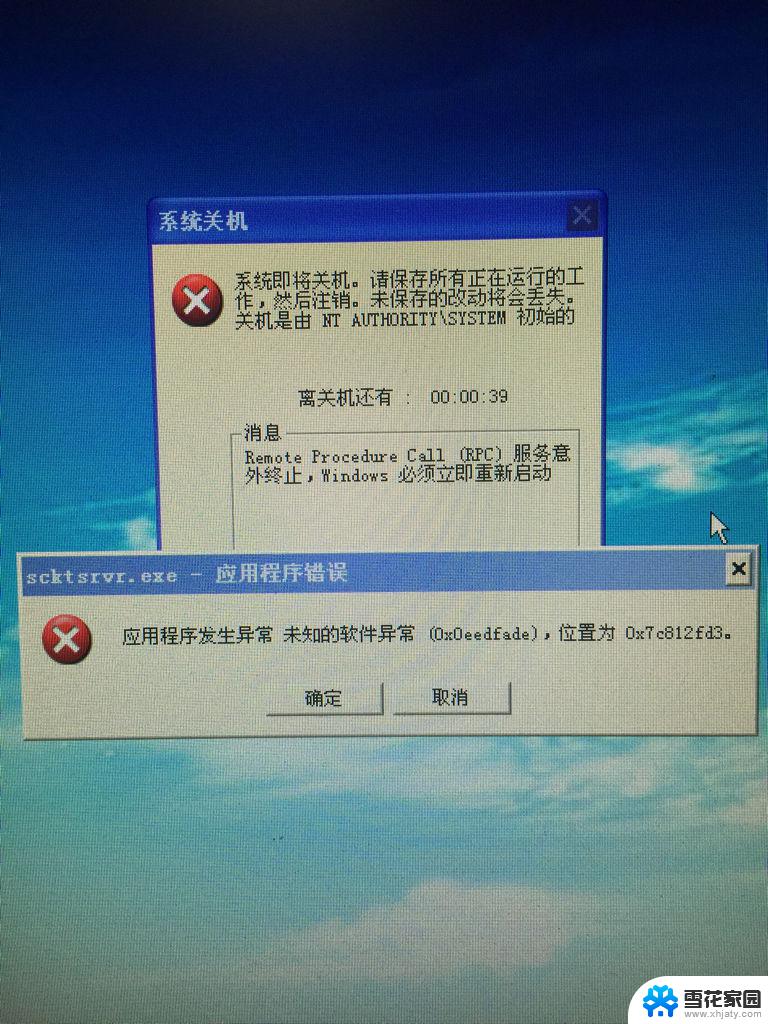 笔记本电脑点关机后又自动开机 Win10电脑关机后又启动怎么解决
笔记本电脑点关机后又自动开机 Win10电脑关机后又启动怎么解决2024-04-12
-
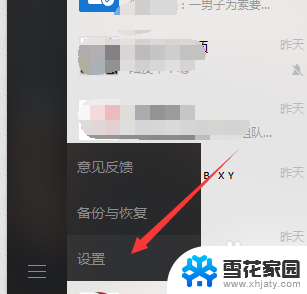 win10关闭微信开机启动 Win10微信电脑版怎么关闭开机自启动
win10关闭微信开机启动 Win10微信电脑版怎么关闭开机自启动2023-12-22
- win10休眠后关机 Win10休眠后自动关机怎么解决
- win10重启方法 Win10无故自动重启解决方案
- win10关闭开机自启动 Win10开机启动项如何关闭
- 电脑锁屏后自动重启 Win10休眠唤醒后无法重启
- windows开机无限重启 Win10正式版无限重启怎么解决
- cmd 重启电脑 如何在CMD中使用命令进行Win10系统的关机或重启
- 电脑窗口颜色怎么恢复默认 Win10系统默认颜色设置恢复教程
- win10系统能用f12一键还原吗 戴尔按f12恢复系统操作步骤
- 怎么打开电脑文件管理器 Win10资源管理器打开方式
- win10ghost后无法启动 Ghost Win10系统无法引导黑屏怎么解决
- 联想win10还原系统怎么操作系统 联想一键恢复功能使用方法
- win10打印机usb printer 驱动程序无法使用 电脑连接打印机USB无法识别怎么办
win10系统教程推荐
- 1 电脑窗口颜色怎么恢复默认 Win10系统默认颜色设置恢复教程
- 2 win10ghost后无法启动 Ghost Win10系统无法引导黑屏怎么解决
- 3 win10打印机usb printer 驱动程序无法使用 电脑连接打印机USB无法识别怎么办
- 4 w10自带的杀毒软件如何关闭 Windows10系统如何关闭自带杀毒软件
- 5 怎样查看wifi的ip地址 Win10连接wifi后如何查看IP地址
- 6 win10系统经常出现蓝屏 win10蓝屏死机怎么办
- 7 windows 网络修复 win10网络问题排查与修复指南
- 8 电脑怎么弹出桌面 Win10快速显示桌面的快捷键是什么
- 9 win10 删除更新文件 win10更新文件删除方法
- 10 怎么修改电脑图标大小设置 Win10桌面图标大小改变方式